در قسمتهای قبلی آموزش وردپرس، بخشهای مختلف در پیشخوان وردپرس را بررسی کرده و کاربرد هر کدام از آنها را برای شما توضیح دادیم. در این قسمت میخواهیم وارد تنظیمات وردپرس شویم و با گزینه نوشتن در وردپرس و کاربرد آن بیشتر آشنا شویم.
در این مقاله چی قراره یاد بگیریم؟
تنظیمات در وردپرس
بخش تنظیمات در وردپرس، امکانات متفاوتی برای شخصیسازی و مدیریت سایت وردپرس در اختیار شما قرار میدهد، این بخش دارای زیر گزینههای مختلفی است که هر کدام از آنها برای کاربرد خاصی مورد استفاده قرار میگیرد.
گزینه اول در بخش تنظیمات که مربوط به تنظیمات عمومی است و در قسمتهای قبلی از دوره آموزش وردپرس بهطور کامل توضیح داد شد که اگر میخواهید آن را مشاهده کنید کافیست این قسمت از دوره را مشاهده کنید. در ادامه دوره قصد داریم با سایر گزینههای بخش نوشتن آشنا شویم و شیوه استفاده از آنها را یاد بگیریم ولی در این قسمت میخواهیم به صورت اختصاصی به توضیخ گزینه نوشتن در وردپرس بپردازیم.
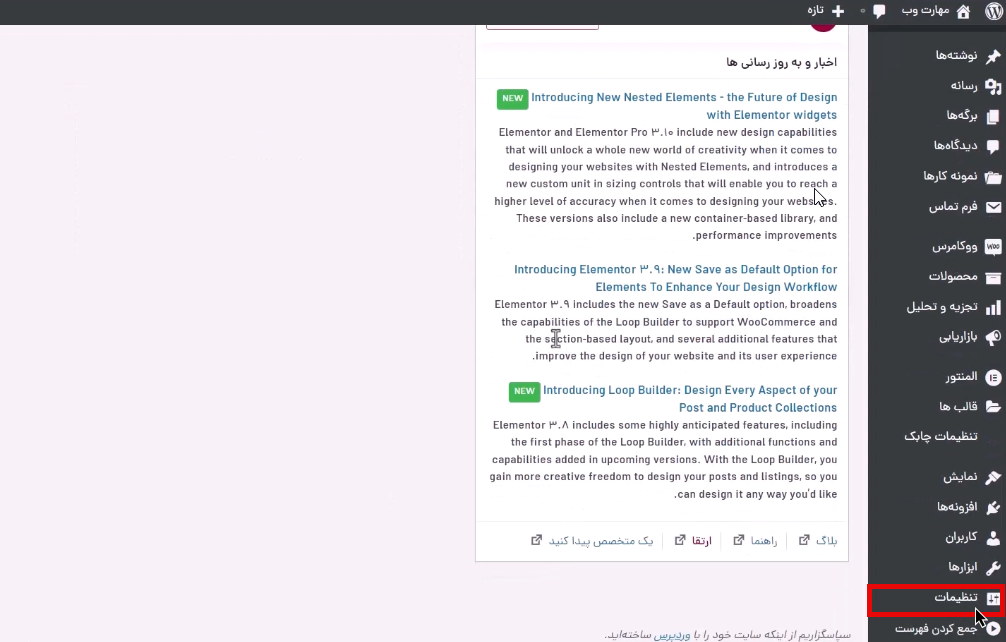
گزینه تنظیمات نوشتن در وردپرس
تنظیماتی که در این قسمت اعمال میکنید، تاثیرات مستقیم بر نوشتههای سایت شما خواهد داشت. پس این کار باید با وسواس و دقت کافی انجام شود.
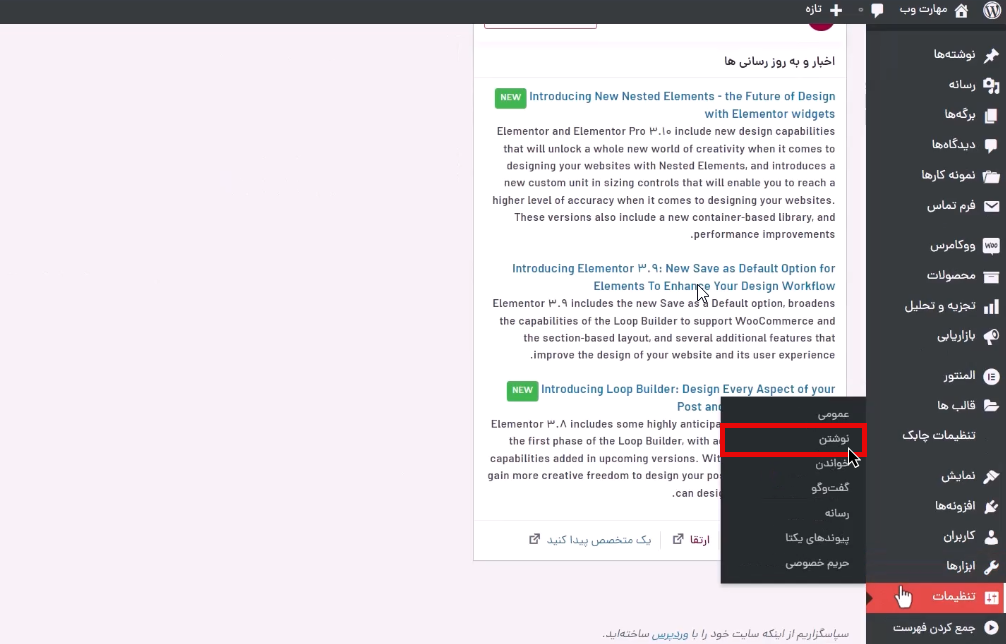
دسته پیشفرض
با استفاده از گزینه “دسته پیشفرض نوشتهها”، میتوانید دستهبندی پیشفرض که میخواهید نوشتههای سایت در آن قرار بگیرند را انتخاب کنید. این دستهبندی در زمانی استفاده میشود که برای نوشته دستهبندی انتخاب نکرده باشید و وردپرس بهطور پیشفرض آن را در این دستهبندی قرار میدهد.
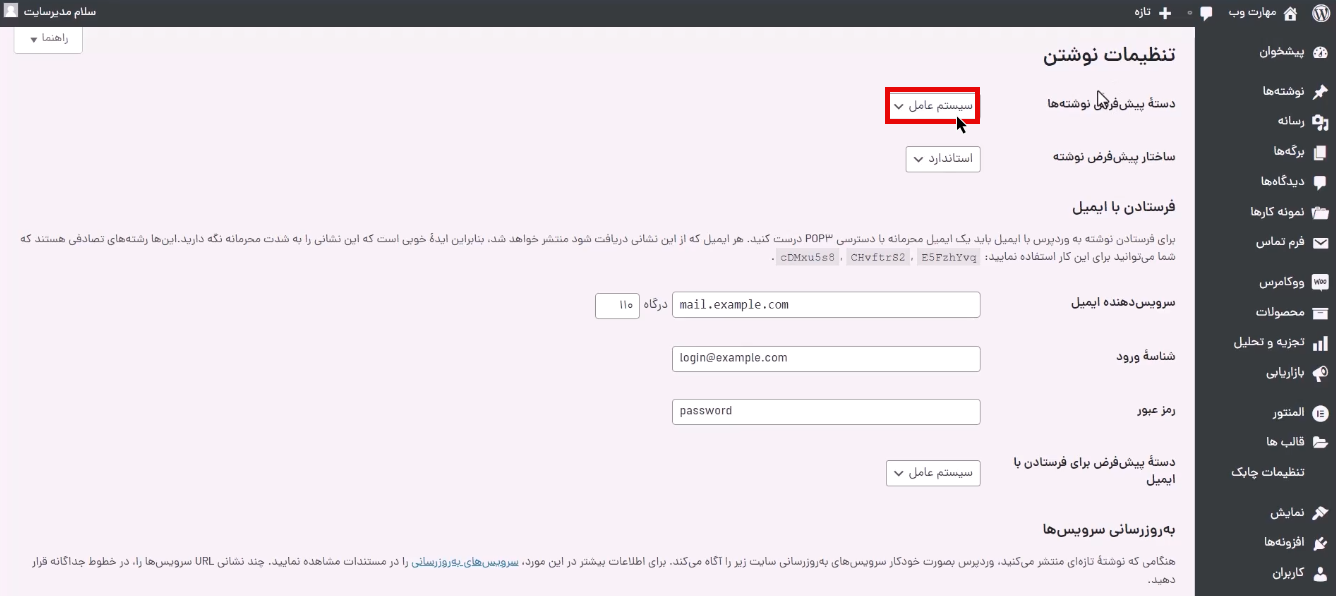
وقتی وردپرس را نصب میکنید، یک دستهبندی با نام “دستهبندی نشده” به صورت خودکار در سایت شما ایجاد میشود. اگر این دستهبندی را از این گزینه تغییر ندهید، بهطور پیشفرض و خودکار این دستهبندی برای سایت شما انتخاب شده است، اما اگر آن را در همان ابتدا تغییر دهید در این قسمت نیز آن مشخص شده است.
ساختار پیشفرض نوشته
از قسمت “ساختار پیشفرض نوشته” میتوانید یک چهارچوب کلی را مشخص کنید تا بهصورت خودکار روی نوشتههای سایت شما اعمال شود.
شاید برای شما نیز این سوال به وجود آمده باشد که منظور از ساختار چیست؟ ساختار همان چیزی است که ماهیت نوشته شما را تشکیل میدهد. مثلا ساختار یک نوشته ویدیویی است، یا ساختار نوشته دیگر صدا است و یا ساختار نوشته دیگر که تصویر است. از این گزینه میتوانید ساختار پیشفرض نوشتههای سایت را مشخص کنید.
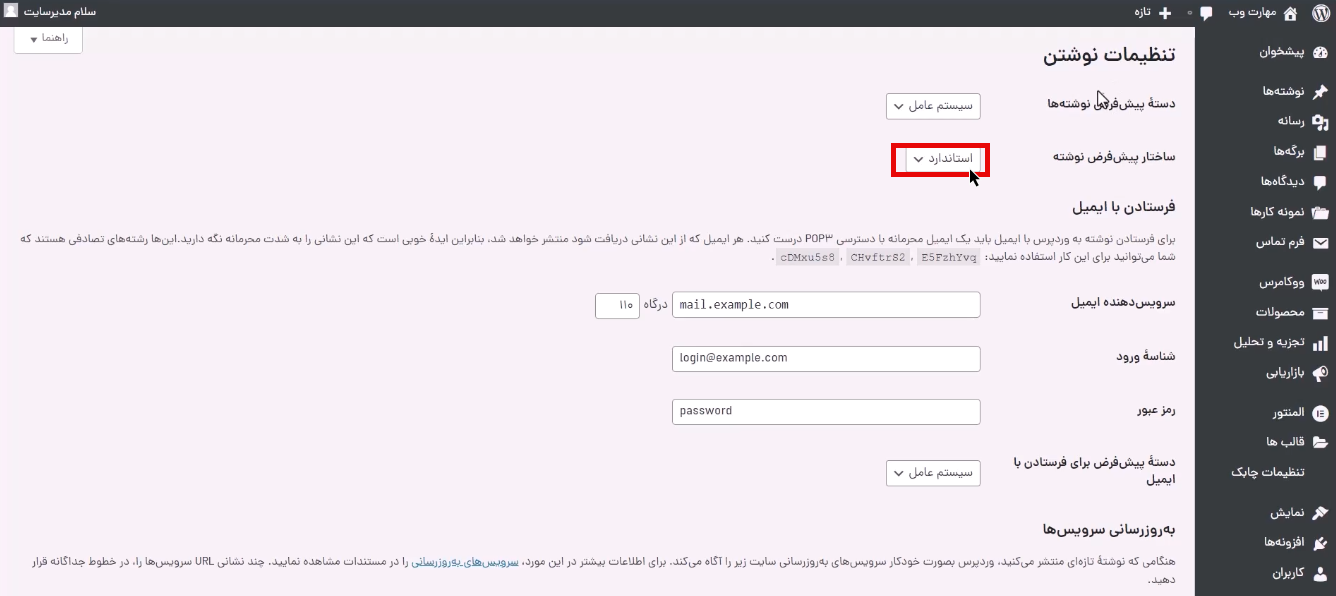
گزینه “استاندارد” بهترین ساختار برای انتخاب به صورت پیشفرض به شمار میرود که شامل موارد مختلفی مثل متن و عکس میشود.
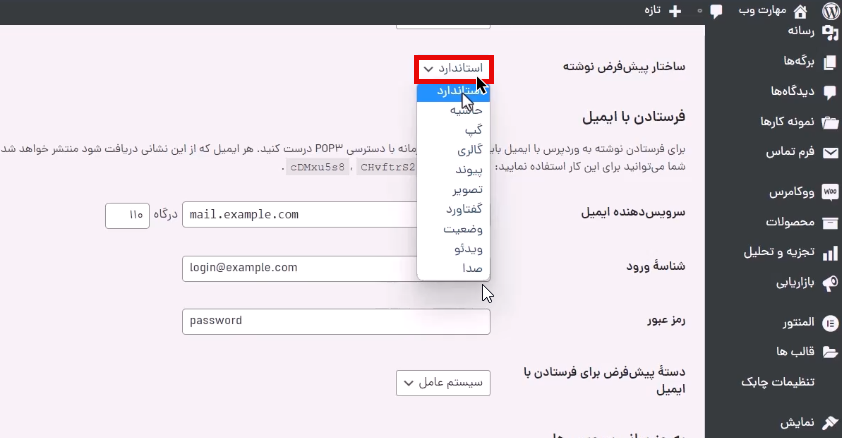
فرستادن با ایمیل
قسمت فرستادن با ایمیل به شما این امکان را میدهد تا یک ایمیل را مشخص کنید تا نوشتهای که به این ایمیل ارسال میشود، به عنوان نوشته جدید روی سایت منتشر شود.
البته باید به این نکته توجه داشته باشید که این روش، روش مناسبی نخواهد بود زیرا میتواند از لحاظ امنیتی هم مشکلاتی ایجاد کند، به همین دلیل پیشنهاد میکنیم از این گزینه استفاده نکنید. بهجای استفاده از این گزینه بهتر است، نوشتههای خود را از پیشخوان وردپرس و در قسمت نوشتهها با استفاده از گزینه افزودن نوشته منتشر کنید. این کار هم روال سادهتری دارد و هم اصولیتر و بهتر خواهد بود.
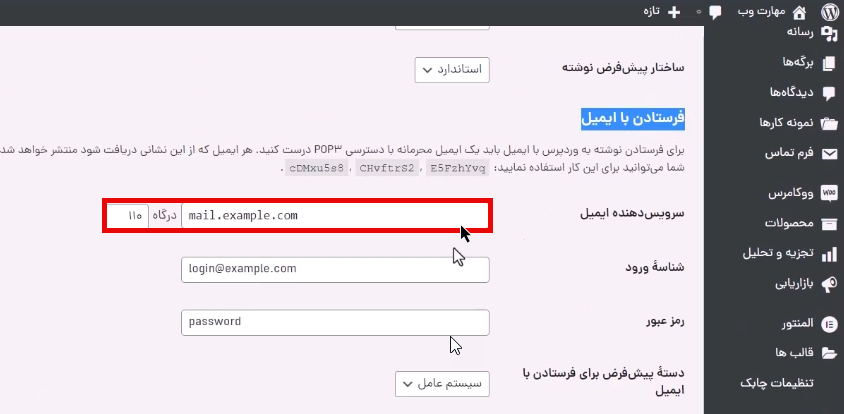
دستهبندی پیشفرض برای فرستادن با ایمیل
در گزینه “دستهبندی پیشفرض برای فرستادن با ایمیل” میتوانید مشخص کنید که اگر یک نوشته به این ایمیل ارسال شد، آن نوشته در چه دستهبندی قرار بگیرد. در اینجا میتوانید دستهبندی پیشفرض را انتخاب کنید که اگر نوشتهای به این ایمیل ارسال شد، در آن دستهبندی منتشر شود. به دلیل اینکه از گزینه ارسال نوشته با ایمیل استفاده نمیکنیم، به این گزینه هم نیازی نداریم.
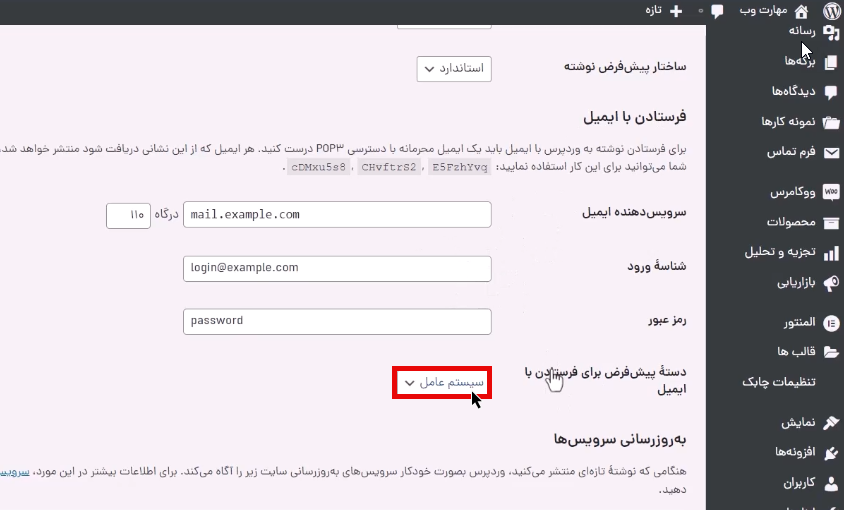
سرویسهای بهروزرسانی
در گزینه سرویسهای بهروزرسانی، با وارد کردن سرویسهای موردنظر میتوانید آنها از انتشار نوشته جدید مطلع کنید، یعنی به محض انتشار یک نوشته جدید، به این سرویسها اطلاعرسانی انجام شود. این گزینه برای اینکه مطالب شما سریعتر ایندکس شود و فرایند انتشار و دیدهشدن آن سرعت بیشتری پیدا کند، مفید خواهد بود.
برای این کار کافیست روی لینک “سرویسهای بهروزرسانی” کلیک کرده و آدرس سایتهای توصیه شده توسط وردپرس را کپی کرده و در این قسمت paste کنید. به این شکل میتوانید سرویسهای موردنظر را از انتشار نوشتههای خود مطلع کنید.
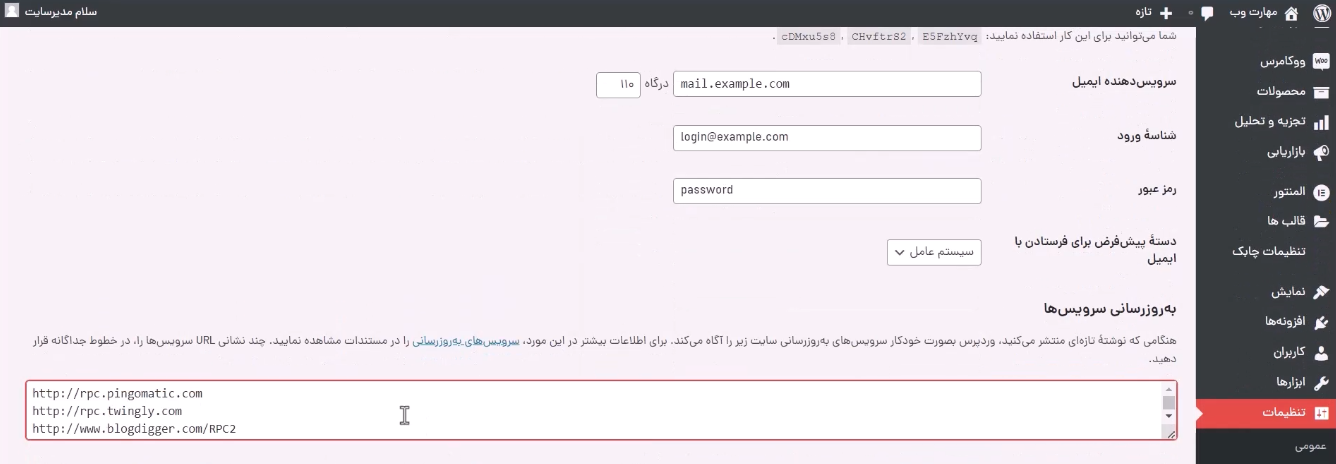
پس از اعمال تغییرات مورد نظر در بخش تنظیمات نوشتن در وردپرس باید روی گزینه “ذخیره تغییرات” کلیک کنید تا تغییرات موردنظر شما ذخیره و اعمال شود.
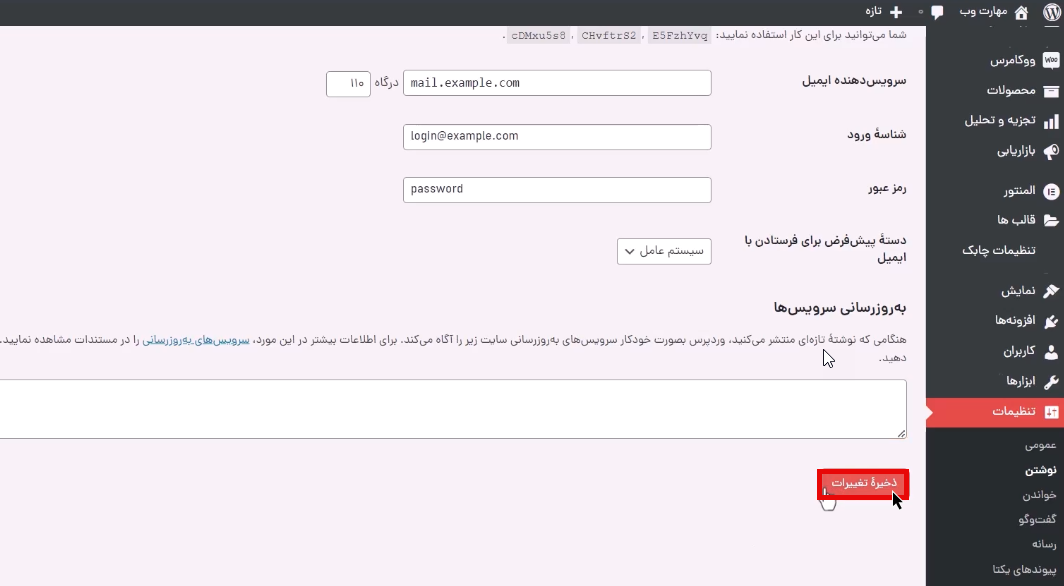
سخن پایانی و جمعبندی
در این قسمت از دوره آموزش وردپرس، شما را با تنظیمات نوشتن در وردپرس آشنا کردیم و کاربرد هریک از گزینههای مختلف آن را توضیح دادیم. با استفاده از تنظیمات این قسمت میتوانید مدیریت بهتری روی نوشتههای سایت خود داشته باشید، در نهایت امیدواریم که این آموزش برای شما مفید و کاربردی باشد. در صورت وجود هرگونه سوال میتوانید از قسمت نظرات باما در ارتباط باشید.





